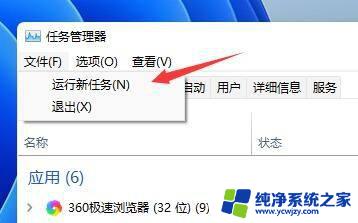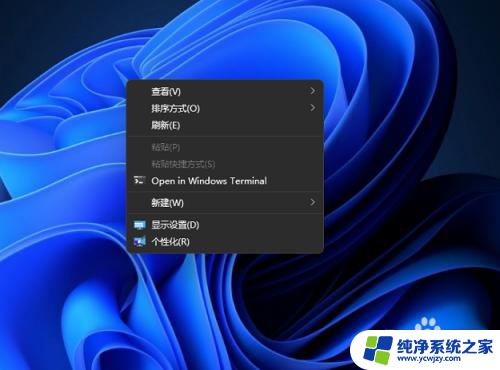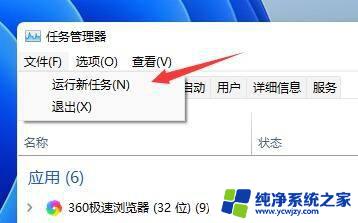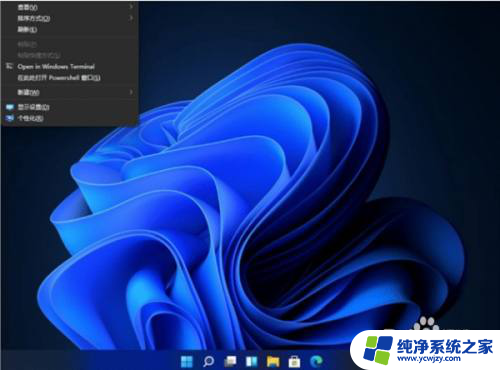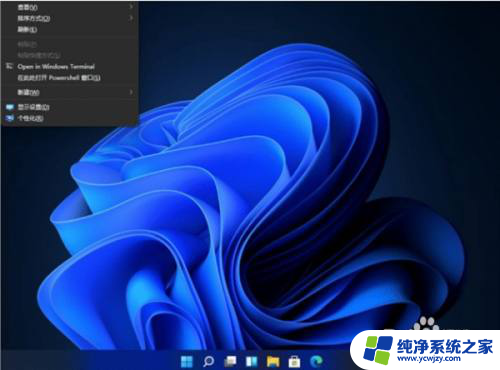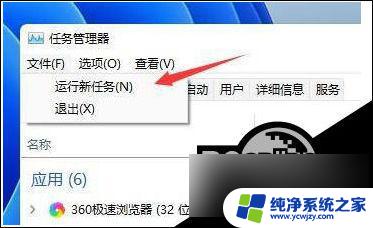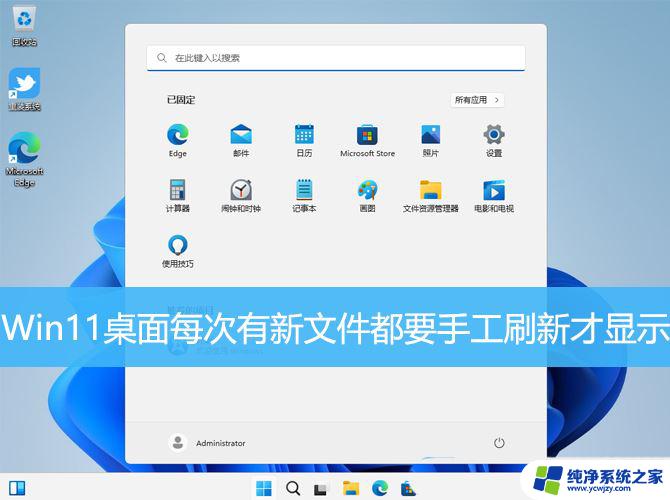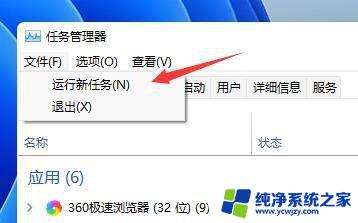win11桌面怎么刷新 Win11右键点击刷新桌面的步骤
更新时间:2024-03-19 15:53:12作者:xiaoliu
Win11的桌面是我们日常电脑使用的重要界面之一,它的整洁和流畅程度直接影响到我们的工作和娱乐体验,在使用过程中,我们有时会遇到桌面图标无法显示或者出现了错误的显示情况。为了解决这些问题,Win11提供了一个简单的方法,即通过右键点击刷新桌面来重新加载图标和界面。下面我们将介绍一下Win11右键点击刷新桌面的具体步骤,希望能帮助大家解决桌面显示问题,提升使用体验。
步骤如下:
1.鼠标右键桌面空白位置,找到【show more options】
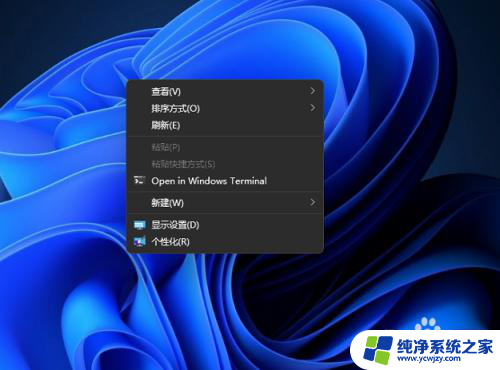
2.点开该选项后,我们就可以在二级菜单中进行刷新。
3.键盘中安shift + F10可以直接的打开我们的桌面右键二级菜单。在这里我们就可以直接刷新,然后按F5持续刷新。
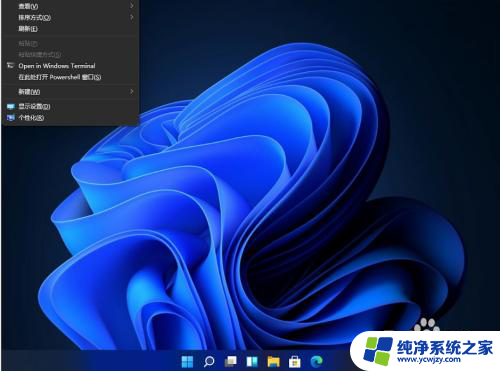
以上就是Win11桌面如何刷新的全部内容,如果您遇到类似的问题,可以参考本文中介绍的步骤进行修复,希望这对大家有所帮助。